이미지 로그 설정하기
이미지 로그는 카메라가 있는 장치에서 발생한 이벤트를 이미지로 확인할 수 있는 기능입니다. 출입문을 통과하는 사용자의 얼굴 이미지나 이벤트 발생 시의 상황을 장치의 카메라로 기록할 수 있습니다. 기록된 이미지는 모니터링 페이지에서 실시간 이벤트를 통해 확인할 수 있습니다.
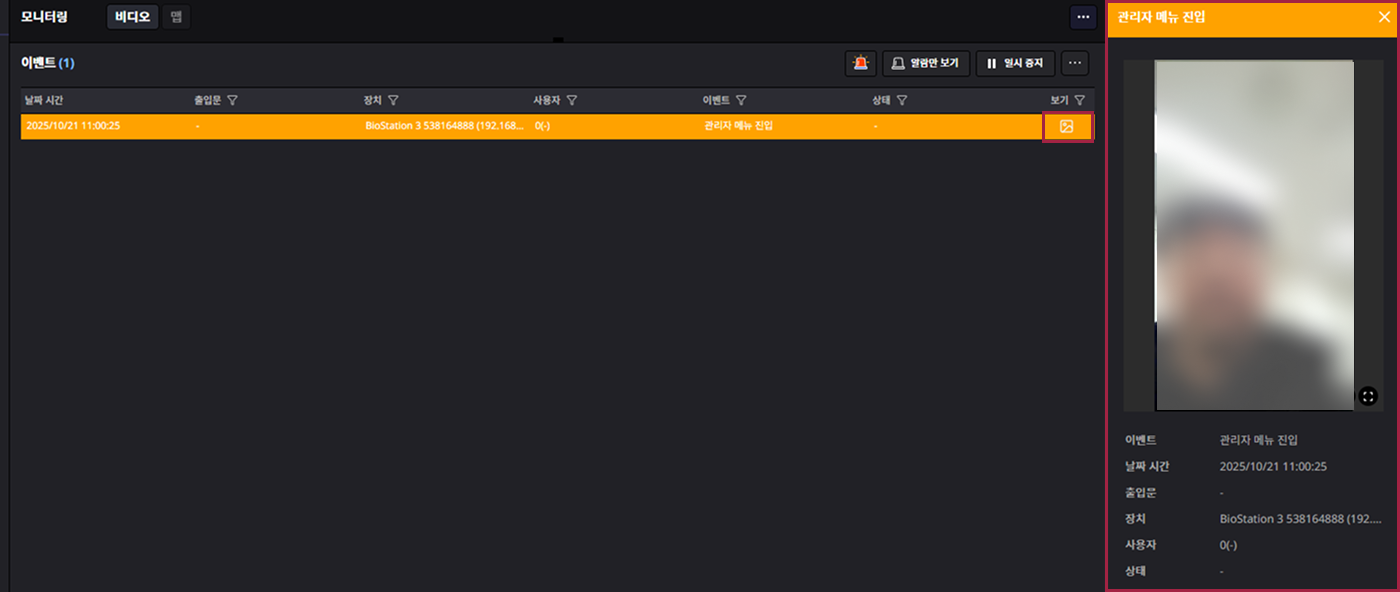
이미지 로그를 설정하면 이벤트 목록에서 해당 이벤트에 대한 이미지 로그가 생성됩니다. 이벤트 항목의 가장 오른쪽에 버튼을 클릭하세요. 오른쪽 패널에서 해당 이벤트가 발생했을 때 촬영된 이미지를 확인할 수 있습니다.
기본 설정 추가
장치에 이미지 로그를 생성하기 위한 이벤트 및 스케줄을 설정할 수 있습니다. 이벤트와 스케줄 조건에 부합하면 이미지 로그를 생성합니다.
-
런처 페이지에서 설정을 클릭하세요.
-
화면 왼쪽 사이드바에서 장치 → 이미지 로그를 클릭하세요.
-
기본 설정 섹션의 오른쪽에 + 추가 버튼을 클릭하세요.

-
목록 하단에 이벤트가 추가되면 원하는 이벤트의 버튼을 클릭하고 원하는 항목을 선택하세요.
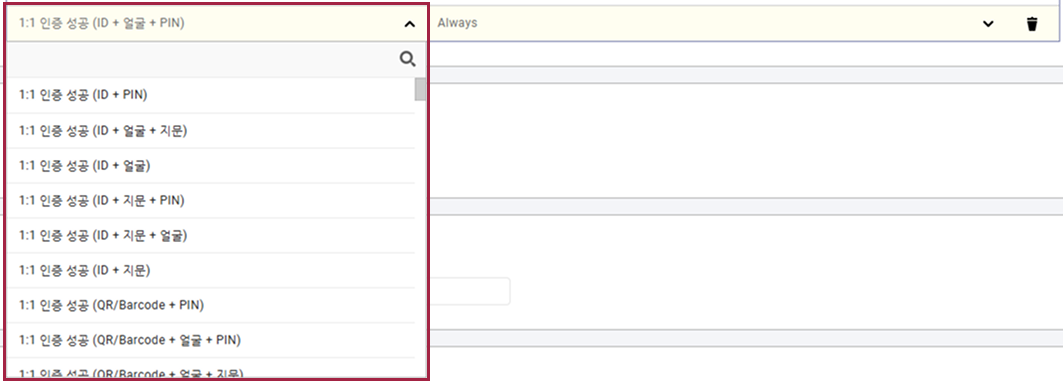
-
해당 이벤트의 스케줄에서 버튼을 클릭하고 원하는 항목을 선택하세요.

-
설정을 저장하려면 화면 가장 아래에 있는 확인 버튼을 클릭하세요.
원하는 스케줄이 없다면 + 스케줄 추가를 클릭해 추가할 수 있습니다. 스케줄 설정에 대한 자세한 내용은 다음 문서를 참고하세요.
기본 설정 변경
기존에 설정한 이미지 로그의 이벤트와 스케줄을 변경할 수 있습니다.
-
런처 페이지에서 설정을 클릭하세요.
-
화면 왼쪽 사이드바에서 장치 → 이미지 로그를 클릭하세요.
-
기본 설정 섹션의 목록에서 변경할 이벤트의 버튼을 클릭하고 원하는 항목을 선택하세요.
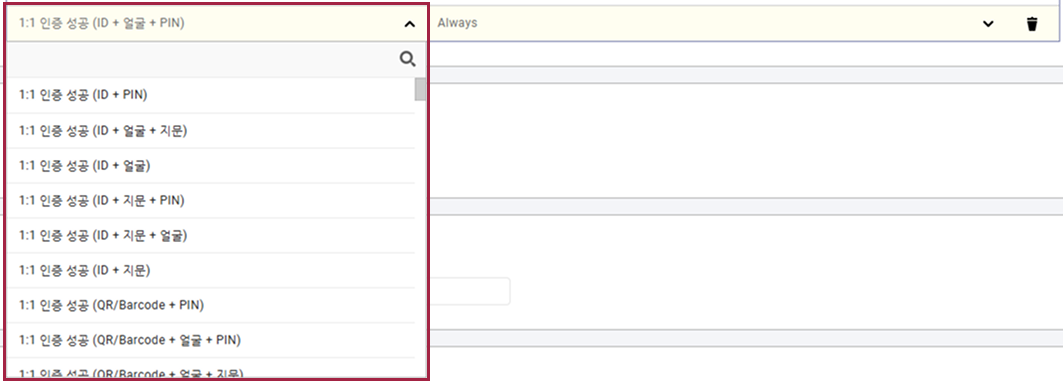
-
해당 이벤트의 스케줄에서 버튼을 클릭하고 원하는 항목을 선택하세요.

-
설정을 저장하려면 화면 가장 아래에 있는 확인 버튼을 클릭하세요.
원하는 스케줄이 없다면 + 스케줄 추가를 클릭해 추가할 수 있습니다. 스케줄 설정에 대한 자세한 내용은 다음 문서를 참고하세요.
기본 설정 삭제
기존에 설정한 이미지 로그의 이벤트와 스케줄을 삭제할 수 있습니다.
-
런처 페이지에서 설정을 클릭하세요.
-
화면 왼쪽 사이드바에서 장치 → 이미지 로그를 클릭하세요.
-
기본 설정 섹션의 목록에서 삭제할 이벤트의 버튼을 클릭하세요.

-
설정을 저장하려면 화면 가장 아래에 있는 확인 버튼을 클릭하세요.
삭제 옵션
이미지 로그 파일이 계속 저장되어 BioStar X 서버의 저장 공간을 차지하지 않도록 삭제 옵션을 설정할 수 있습니다. 설정한 파일 크기 또는 기간이 지난 이미지 로그는 자동으로 삭제됩니다.
-
런처 페이지에서 설정을 클릭하세요.
-
화면 왼쪽 사이드바에서 장치 → 이미지 로그를 클릭하세요.
-
삭제 옵션 섹션에서 이미지 로그 삭제 조건을 설정하세요.

-
삭제 옵션: 파일 크기 단위(MB/GB) 또는 기간 단위(일/주/월)를 선택하세요.
-
이미지 로그의 양: 삭제 옵션에서 설정한 조건의 단위를 설정하세요.
-
삭제 주기: 이미지 로그를 삭제할 주기를 선택하세요.
-
-
설정을 저장하려면 화면 가장 아래에 있는 확인 버튼을 클릭하세요.
저장 경로 설정
이미지 로그를 저장하는 경로를 설정할 수 있습니다.
-
런처 페이지에서 설정을 클릭하세요.
-
화면 왼쪽 사이드바에서 장치 → 이미지 로그를 클릭하세요.
-
저장 경로 설정 섹션의 이미지 파일 경로 입력 필드에 이미지 로그를 저장할 경로를 입력하세요.

-
설정을 저장하려면 화면 가장 아래에 있는 확인 버튼을 클릭하세요.
-
저장 경로는 자동 생성되지 않으므로 이미지 로그를 저장할 경로를 미리 생성해 두어야 합니다.
-
예를 들어,
.\imagelog\와 같이 입력하면 BioStar X를 설치한 경로 하위에 이미지 로그를 저장합니다.C:\Program Files\BioStar X\imagelog\
사용자 프로필 이미지 옵션
이미지 로그를 촬영할 수 없는 장치에서 이벤트 로그, 실시간 로그를 모니터링할 때 사용자 프로필 사진을 보여주도록 설정할 수 있습니다.
-
런처 페이지에서 설정을 클릭하세요.
-
화면 왼쪽 사이드바에서 장치 → 이미지 로그를 클릭하세요.
-
사용자 프로필 이미지 옵션 섹션의 이미지 로그 없는 경우 사용자 프로필 이미지 표시 항목의 체크박스를 클릭하세요.

-
설정을 저장하려면 화면 가장 아래에 있는 확인 버튼을 클릭하세요.
-
이 옵션이 활성화되어 있을 때 이미지 로그가 발생하면 사용자 프로필 사진을 보여주지 않고 촬영된 이미지 로그를 보여줍니다.
-
모니터링 페이지에서 이벤트 로그를 확인하는 방법에 대한 자세한 내용은 다음 문서를 참고하세요.